Uživatelská příručka pro Apple Watch
- Vítejte
- Novinky
- Běhání s Apple Watch
-
- Budíky
- Audioknihy
- Saturace kyslíkem
- Kalkulačka
- Kalendář
- Fotoaparát
- EKG
- Léky
- Memoji
- Rozpoznávání hudby
- News
- Právě hraje
- Ovladač
- Zkratky
- Siréna
- Akcie
- Stopky
- Příliv
- Minutky
- Použití aplikace Tipy
- Přeložit
- Životní funkce
- Diktafon
- Vysílačka
-
- O aplikaci Peněženka
- Nastavení služby Apple Pay
- Použití služby Apple Pay pro bezkontaktní platby
- Použití Apple Cash
- Použití Apple Card
- Použití lístků
- Použití zákaznických karet
- Jízda ve veřejné dopravě
- Používání řidičského nebo občanského průkazu
- Domovní klíče, klíče k hotelových pokojům a klíče k vozidlům
- Doklady o očkování
- Světový čas
-
- Důležité bezpečnostní informace
- Důležité informace o manipulaci
- Neautorizované úpravy systému watchOS
- Informace o péči o řemínky
- Prohlášení o shodě s předpisy komise FCC
- Prohlášení o shodě s předpisy kanadské agentury ISED
- Informace o UWB rozhraní
- Informace o laseru třídy 1
- Informace o likvidaci a recyklaci
- Apple a životní prostředí
- Copyright a ochranné známky
Vytváření a zobrazování seznamů v Připomínkách na Apple Watch
V aplikaci Připomínky si můžete nastavit připomínky, vytvářet nákupní seznamy, kontrolní seznamy nebo si spravovat seznamy úkolů. Prostřednictvím iCloudu můžete své připomínky udržovat v aktuálním stavu na všech svých zařízeních.
Udržování připomínek v aktuálním stavu na všech zařízeních prostřednictvím iCloudu
Vaše připomínky uložené na iCloudu – a všechny změny, které v nich provedete – se zobrazují na spárovaném iPhonu i na dalších zařízeních, na nichž jste přihlášení ke svému účtu Apple.
Postup pro nastavení aplikace Připomínky na iPhonu najdete v části Začínáme s Připomínkami v uživatelské příručce pro iPhone.
Vytvoření připomínky
Siri: Požádejte Siri například slovy „Remind me to pick up my dry cleaning at 5 p.m.“. Viz Používání Siri ke každodenním činnostem.
Můžete postupovat i bez použití Siri:
Na Apple Watch přejděte do aplikace Připomínky
 .
.Přejeďte na konec seznamu, klepněte na Přidat připomínku a pak zadejte text.
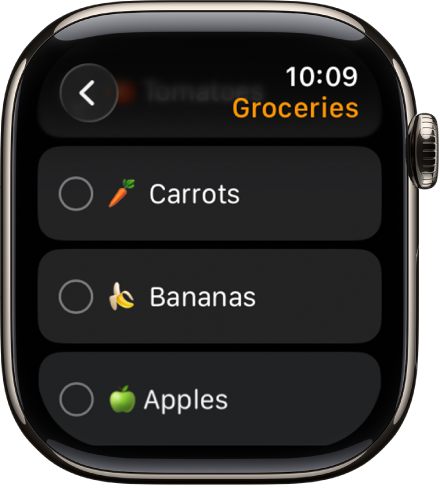
Zobrazení seznamu
Na Apple Watch přejděte do aplikace Připomínky
 .
.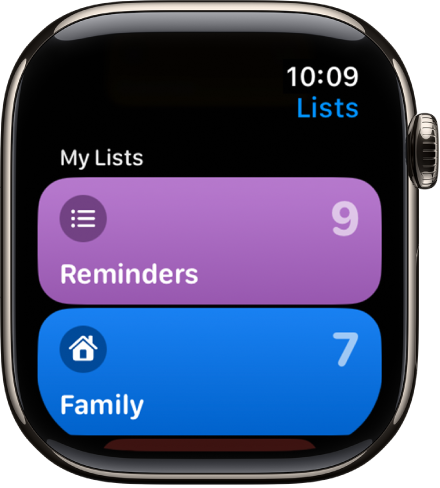
Klepněte na seznam, který chcete otevřít.
Proveďte kterékoli z následujících akcí:
Odškrtnutí položky jako vyřízené: U položky klepněte na
 . Můžete také klepnout na připomínku a pak na „Označit jako vyřízené“.
. Můžete také klepnout na připomínku a pak na „Označit jako vyřízené“.Zobrazení vyřízených připomínek: Klepněte na Volby zobrazení a potom na Zobrazit vyřízené.
Návrat k zobrazení seznamu: Klepněte na
 v levém horním rohu.
v levém horním rohu.
Reakce na oznámení připomínky
Uvidíte‑li oznámení připomínky, která byla právě doručena: Klepněte na oznámení, přejeďte přes připomínku (nebo použijte posouvání korunkou Digital Crown) a pak klepněte na „Označit jako vyřízené“ nebo vyberte čas dalšího připomenutí.
Pokud si pozvánky všimnete až později: Klepněte na ni v seznamu pozvánek, přejeďte na konec a odpovězte.
Sdílení seznamu a spolupráce
Můžete sdílet seznam a spolupracovat s lidmi, kteří používají iCloud. Ve sdílených seznamech jsou uvedení lidé, kterým jste připomínku přiřadili. Na Apple Watch se můžete ke sdílenému seznamu připojit, avšak sdílet seznam z Apple Watch nelze. Viz téma Sdílení seznamů a spolupráce v aplikaci Připomínky v uživatelské příručce pro iPhone.